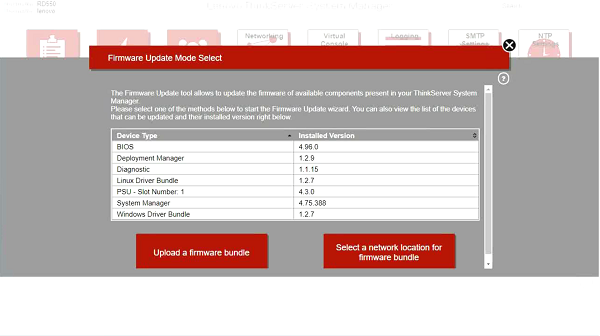Como atualizar o firmware ThinkServer usando Thinkserver System Manager
Como atualizar o firmware ThinkServer usando Thinkserver System Manager
Como atualizar o firmware ThinkServer usando Thinkserver System Manager
Descrição
A ferramenta de atualização de firmware permite atualizar firmware para componentes em seu Thinkserver System Manager (TSM).
Existem duas opções de atualização de firmware:
• Carregar um pacote de firmware - com esta opção você pode carregar um arquivo de pacote de firmware do seu computador para o TSM e então iniciar a atualização
• Selecione um local de rede para um pacote de atualização de firmware - com esta opção, você pode copiar um arquivo de pacote de firmware da sua rede
O TSM será reiniciado depois que uma dessas opções for executada e todas as conexões do TSM serão interrompidas. Se as informações da versão BIOS no TSM forem exibidas como N/A após você ligar o TSM ou executar uma atualização de firmware ou redefinição de fábrica, ligue o host.
É importante observar que nenhuma forma de downgrade é suportada pelo TSM. Para evitar problemas durante as atualizações de firmware, não abra uma nova sessão do TSM no mesmo navegador.
Este artigo apresenta o procedimento usado para realizar uma atualização de firmware usando o TSM.
Sistemas Aplicáveis
ThinkServer
Solução
- Baixe um pacote de atualização de firmware do Suporte Lenovo . Arquivos para ThinkServer RD550 foram baixados do site de suporte para este servidor aqui neste exemplo.
- Faça login na interface do TSM.
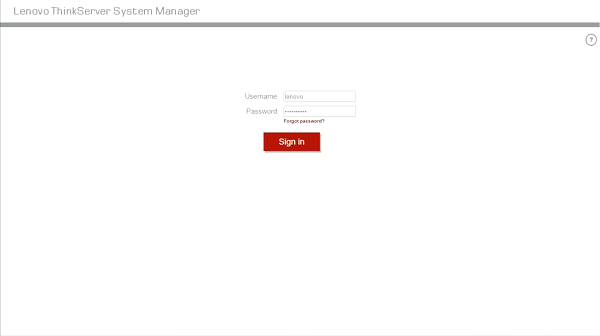
- Clique na seta para a direita para ir para a próxima página.

- Selecione Atualização de firmware .

- Selecione Carregar um pacote de firmware ou Selecionar um local de rede para o pacote de firmware . Neste artigo, Carregar um pacote de firmware será selecionado.
- Fazer upload de um pacote de firmware : esta opção é útil ao fazer upload de um arquivo de pacote de atualização de firmware do seu computador para o TSM. Quando o upload for concluído, você poderá revisar todas as atualizações disponíveis no arquivo.
- Selecione um local de rede para o pacote de firmware :
Com esta opção, você pode copiar um arquivo do pacote de atualização de firmware para um local de rede e, em seguida, fornecer ao TSM o local para atualizar o TSM. Local de rede, credenciais, endereço IP, caminho e nome de arquivo são necessários para esta opção. É possível acessar o local de rede onde reside o arquivo do pacote de atualização de firmware usando um dos seguintes protocolos de rede suportados: Samba (CIFS), NFS ou TFTP. Se o Samba (CIFS) for selecionado, serão necessárias credenciais para conceder acesso ao caminho da rede. - Após configurar o caminho de rede, clique em Aplicar e o arquivo do pacote de atualização de firmware será transferido para o TSM e você poderá revisar todas as atualizações disponíveis no arquivo.
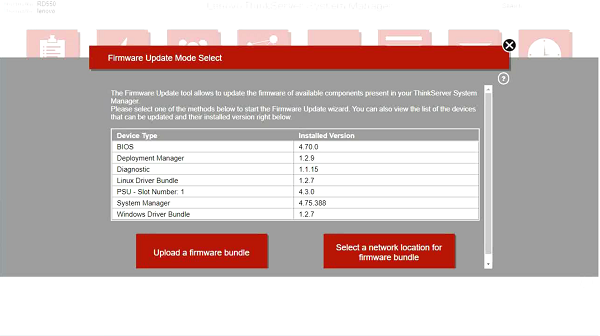
- Clique em Sim para confirmar.

- Selecione o pacote de arquivos (ex: arquivos '. bdl ' ou '. exe ' lançados especificamente para este servidor) do repositório e clique em Upload .
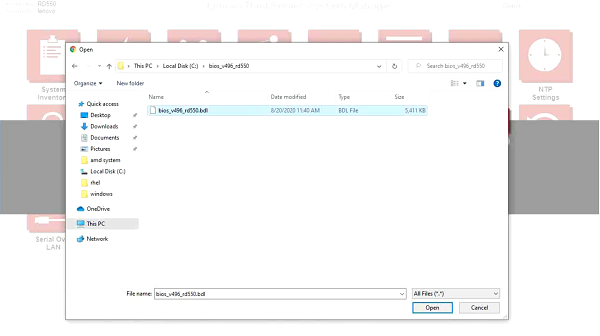
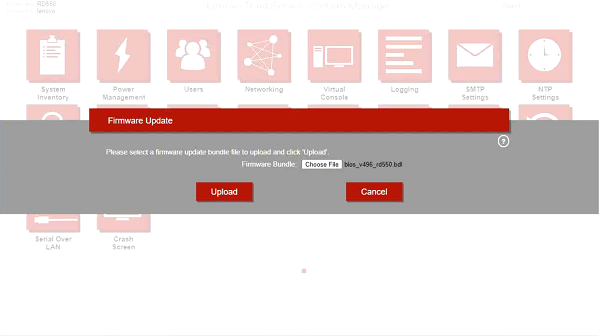
- Clique em OK para confirmar que você viu a mensagem de aviso.
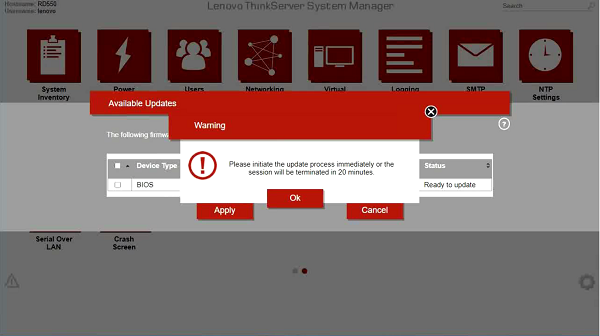
- Clique em Aplicar para iniciar a atualização do firmware.
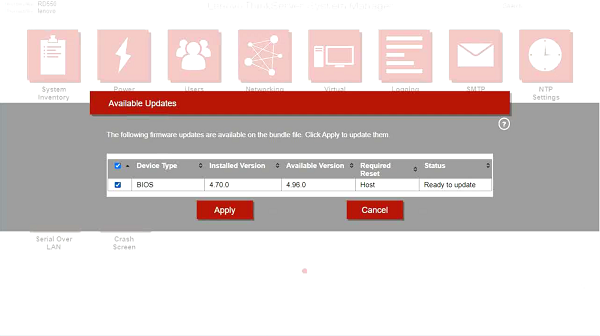
- Clique em Sim para confirmar a reinicialização do sistema.
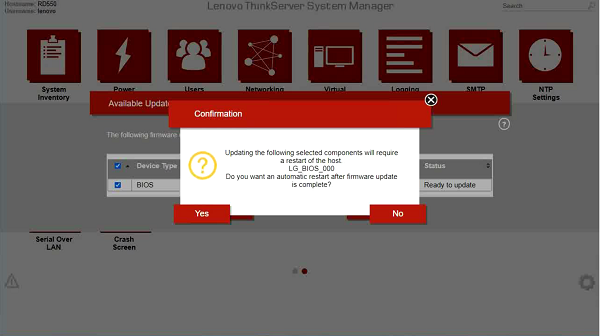
- Clicar no botão Descartar atualizações pendentes cancelará todas as atualizações pendentes, mas não cancelará as atualizações em andamento nem reverterá os componentes atualizados para uma versão anterior.
Aguarde um momento para iniciar o processo de atualização.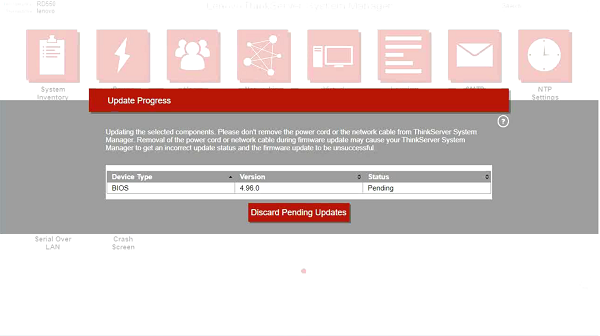
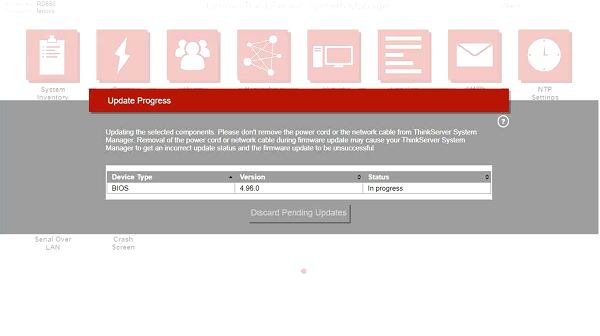
- Quando todas as atualizações forem concluídas ou canceladas, uma mensagem será exibida informando que o processo de atualização foi concluído.
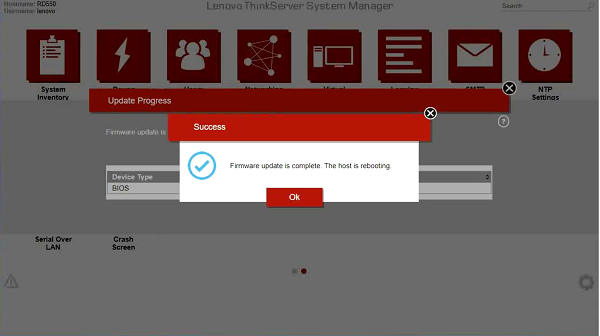
- Selecione Atualização de firmware para verificar a ação.
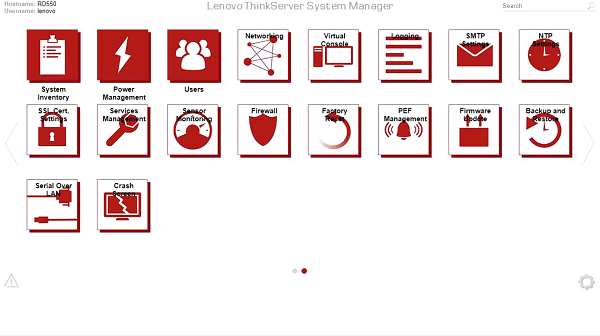
- O firmware foi atualizado.